MFC-J870DW
FAQ & Fehlerbehebung |
Papier prüfen
Es gibt verschiedene für die Anzeige "Papier prüfen" am Display Ihres Brother Geräts.
Folgendes kann zu einer solchen Anzeige führen:
Ursache 1: Das Foto Einlagefach ist in der falschen Position.
Ursache 2: Das Gerät hat kein Papier mehr oder das Papier ist nicht korrekt in die Kassette gelegt.
Ursache 3: Papier ist im Inneren des Geräts gestaut.
Ursache 4: Papierstaub hat sich auf den Papiereinzugsrollen angesammelt.
Ursache 5: Die Abdeckung zur Papierstau Behebung ist nicht richtig geschlossen
Ursache 6: Die Papierkassette ist nicht komplett eingesetzt.
NOTE: Die Abbildungen unten sind von einem repräsentativen Produkt und können von Ihrem Gerät abweichen.
Ursache 1:
Das Foto Einlagefach ist in der falschen Position.
Wenn Sie das Foto Einlagefach nicht wieder in die normale Druckposition schieben, nachdem Sie Fotos ausgedruckt haben, wird die Meldung "Papier prüfen" angezeigt sobald Sie versuchen, auf eine anderes Format zu auszudrucken. Überzeugen Sie sich, dass sich das Foto Einlagefach in der richtigen Position befindet.
Foto Einlagefach in der normalen Druckpostion
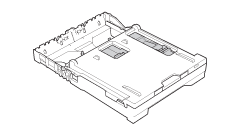
Foto Einlagefach in der Fotodruckposition
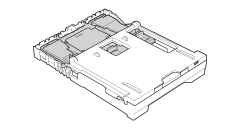
Ursache 2:
Die Papierkassette ist leer, oder das Papier ist falsch in die Papierkassette eingelegt.
-
Beheben Sie das Problem folgendermaßen:
- Ist die Papierkassette leer, legen Sie neues Papier ein. (Klicken Sie hier um zu sehen, wie Sie Papier in die Kassette einlegen.)
- Befindet sich noch ausreichend viel Papier in der Papierkassette entnehmen Sie das Papier, fächern Sie es auf, und legen Sie es erneut ein.
- Drücken Sie OK.
Ursache 3:
Das Papier ist im Inneren des Geräts gestaut. Entfernen Sie das gestaute Papier. Klicken Sie hier um zu sehen, wie Sie das gestaute Papier entfernen können.
Tritt dieser Fehler häufig bei 2-seitigen (duplex) Kopien oder 2-seitigen (duplex) Ausdrucken auf, sind vielleicht die Papiereinzugsrollen mit Tinte verschmutzt.
Bitte reinigen Sie die Einzugsrollen wie folgt:
-
Trennen Sie Ihr Brother Gerät vom Stromnetz. Ziehen Sie die Papierkassette ganz aus dem Gerät.
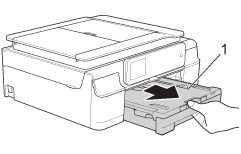
Wenn die Papierstütze ausgeklappt ist, klappen Sie die Stütze ein und schließen Sie die Papierablage.
-
Reinigen Sie die Vorderseite der Papiertransport-Rollen (1) mit einem weichen, fusselfreien, leicht mit Wasser befeuchteten Tuch, mit seitlichen Bewegungen. Wischen Sie die Rollen nach der Reinigung mit einem trockenen, weichen, fusselfreien Tuch trocken, um eventuelle Flüssigkeitsreste vollständig zu entfernen.
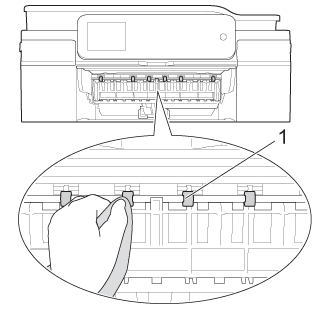
-
Heben Sie die Papierstau-Abdeckung (2) an und reinigen Sie die Rückseite der Papiertransport-Rollen (1) mit einem weichen, fusselfreien, leicht mit Wasser befeuchteten Tuch. Wischen Sie die Rollen nach der Reinigung mit einem trockenen, weichen, fusselfreien Tuch trocken, um eventuelle Flüssigkeitsreste vollständig zu entfernen.
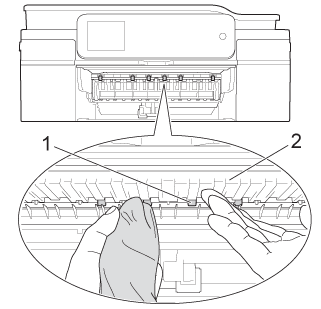
- Schieben Sie die Papierkassette wieder vollständig in das Gerät.
-
Schließen Sie das Netzkabel an.
Verwenden Sie das Gerät erst wieder, wenn die Papiertransport-Rollen vollständig getrocknet sind. Andernfalls können Probleme beim Papiereinzug auftreten.
Ursache 4:
Papierstaub an der Oberfläche der Einzugsrollen verhindert, dass Papier eingezogen werden kann.
Gehen Sie folgendermaßen vor, um die Einzugsrollen zu reinigen:
- Trennen Sie Ihr Brother Gerät vom Stromnetz.
-
Ziehen Sie die Papierkassette vollständig aus dem Gerät.
Wenn die letzten Blätter in der Papierkassette gemeinsam eingezogen werden, reinigen Sie das Bodenkissen (1) mit einem weichen, fusselfreien, leicht mit Wasser befeuchteten Tuch.
Wischen Sie das Kissen nach der Reinigung mit einem trockenen, weichen, fusselfreien Tuch trocken, um Flüssigkeitsreste vollständig zu entfernen.
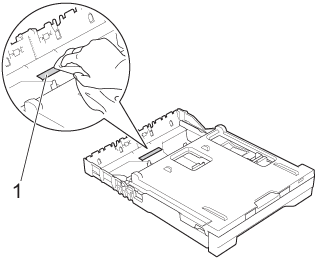
-
Öffnen Sie die Papierstau-Abdeckung (1) an der Rückseite des Gerätes.
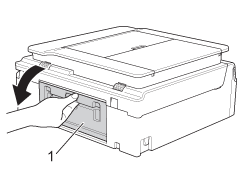
-
Reinigen Sie die Papiereinzugsrollen (1) mit einem weichen, fusselfreien, leicht mit Wasser befeuchteten Tuch. Drehen Sie die Rollen langsam, damit die ganze Oberfläche gereinigt werden kann. Wischen Sie die Rollen nach der Reinigung mit einem trockenen, weichen, fusselfreien Tuch abtrocken, um Flüssigkeitsreste vollständig zu entfernen.
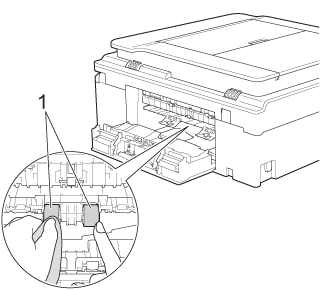
- Schließen Sie die Papierstau-Abdeckung. Überzeugen Sie sich, dass die Abdeckung vollständig geschlossen ist.
- Schieben Sie die Papierkassette wieder vollständig in das Gerät.
- Schließen Sie das Gerät wieder am Stromnetz an..
Ursache 5:
Die Abdeckung zur Beseitigung von Papierstau ist nicht korrekt geschlossen.
Überzeugen Sie sich, dass die Papierstaubehebungsabdeckung an beiden Enden richtig geschlossen ist.
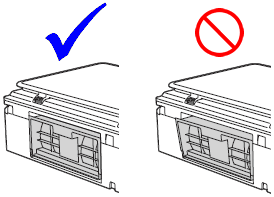
Ursache 6:
Die Papierkassette (1) ist nicht vollständig eingeschoben.
-
Ziehen Sie die Kassette ganz aus dem Gerät.
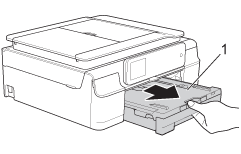
-
Führen Sie die Papierkassette wieder ein, bis sie in die richtige Position einrastet.
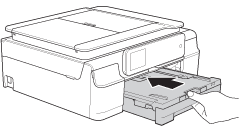
-
Drücken Sie OK.
